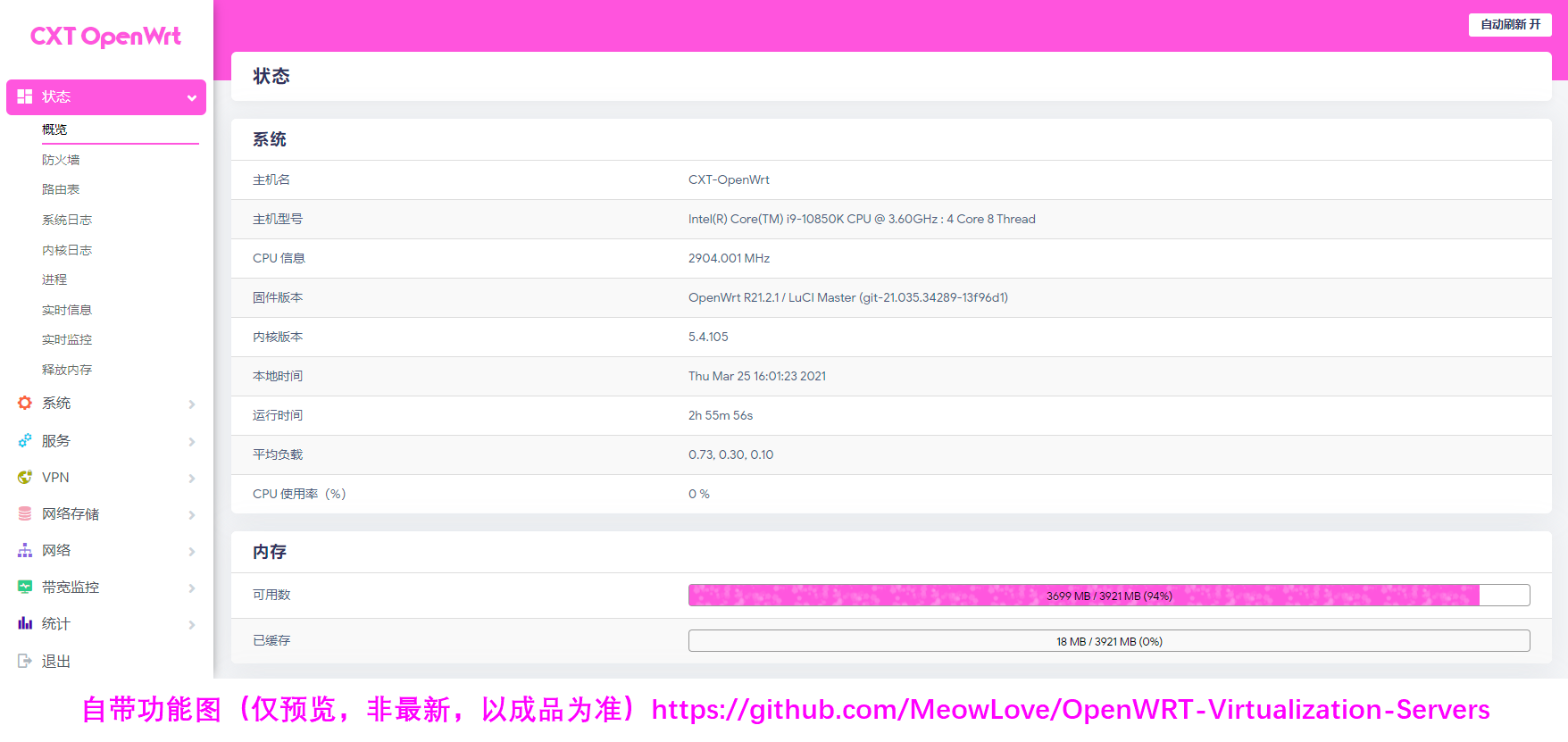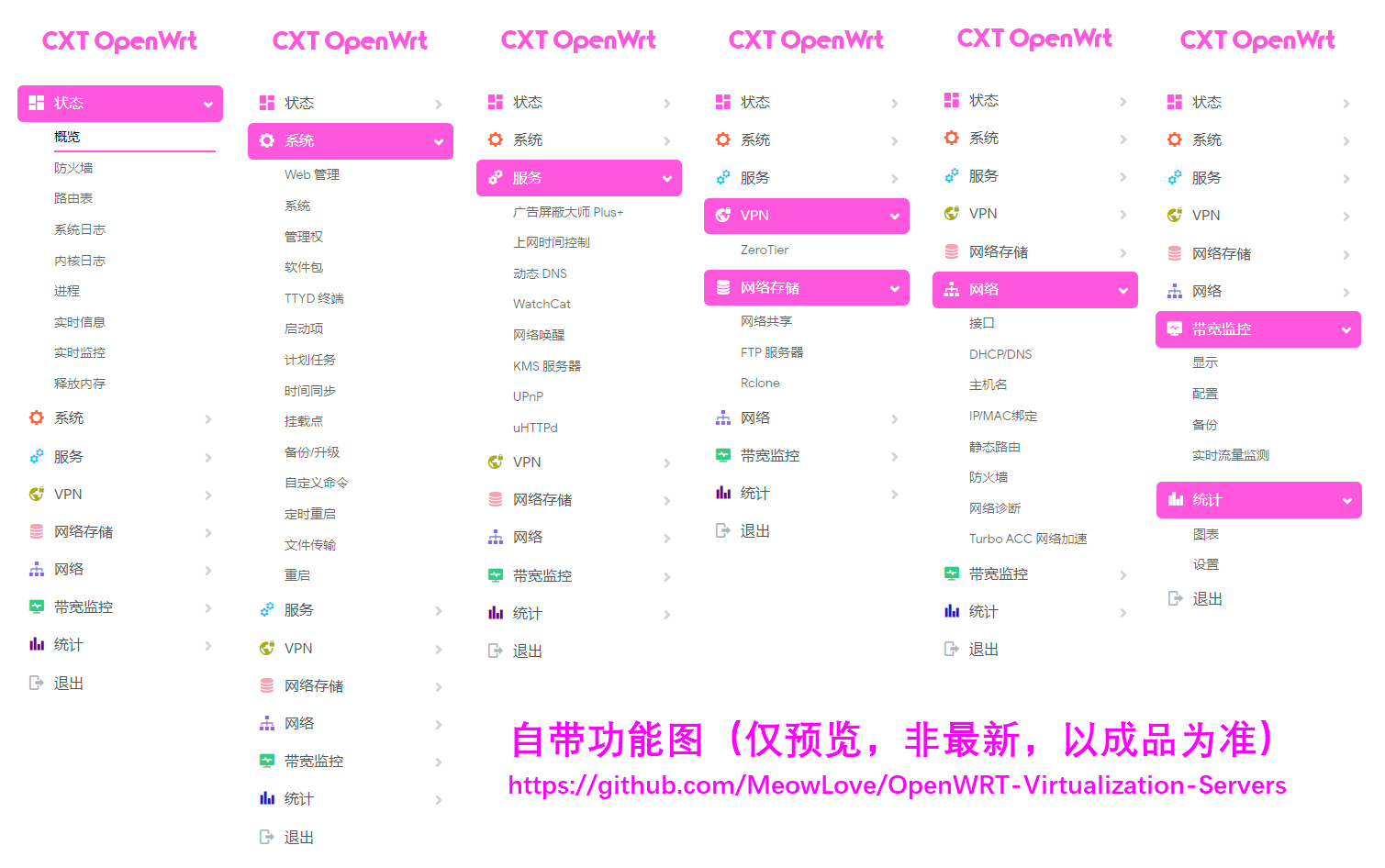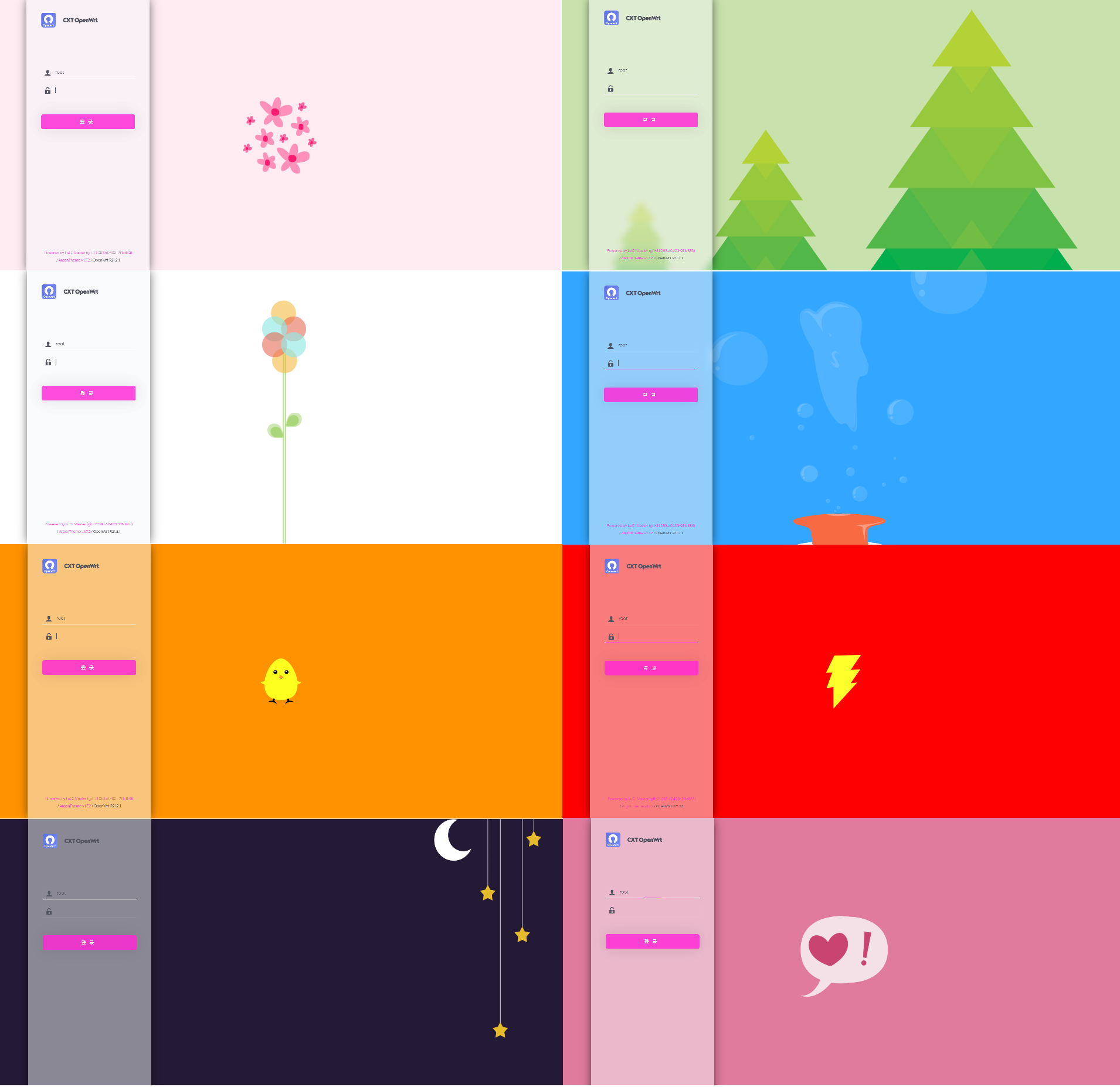适用于虚拟化服务器和软件路由器的OpenWRT,纯净版本。
(OpenWRT(LEDE) for virtualized servers and software routers, pure version.)







版本跟随 一键网络重装系统-魔改版 和 Network-Reinstall-System-Modify 更新
下载最新【OpenWRT-Virtualization-Servers】镜像:
- 完整的OpenWRT and LEDE功能(无富强组件)。
- 完整的IPV6支持,以及DHCPv6支持(支持将宿主机绑定的IPV6分配给虚拟机,支持DUID绑定功能)。
- 精美的Luci主题luci-theme-argon,CXT修改版。(搭配快乐粉和轻量壁纸)
- 大储存空间,支持自由安装软件。(在线安装/Web上传ipk均可)
- SSH / TTYD终端 / UPnP(通用即插即用)
- 磁盘挂载 / FTP / 文件传输 / Rclone / Samba网络共享
- 计划任务 / 网络监测 / NTP服务器 / uHTTPd / 定时重启
- 带宽监控 / 流量统计 / 上网时间控制 / Turbo ACC 网络加速
- BBR / SFE Fast Path 加速 / DNS加速 / IPv6 加速 / 桥接加速
- 广告屏蔽大师 Plus+(内网去广告) / WatchCat(断网自动重启)
- 动态 DNS(DDNS IPV4 and IPV6) / 网络唤醒 / KMS服务器
- ZeroTier(内网穿透,便于服务器集群的管理)
- 镜像为虚拟化服务器专用(PVE/VirtualBox/VMware/KVM/XEN/LXC)等x86_64平台使用。
- 多种镜像可供选择(Legacy / UEFI)( img / qcow2 / vmdk / vdi / bin )
- 支持定制其他设备镜像,可前往博客CXT - Enjoy Life | 生活、技术、交友、分享联系定制。
- 1、【虚拟机】下载镜像上传到您的宿主机,开虚拟机,将CXT-OpenWRT磁盘导入虚拟机使用。
- 2、【宿主机】服务器可使用一键网络重装系统-魔改版一键DD,或手动DD到硬盘使用。
- 1、默认WebUI端口:http://[your-set-ip]:2096
- 2、默认账号:root
- 3、默认密码:cxthhhhh.com
- 4、默认Lan口:10.10.1.1 / 255.255.255.0
- 1、编辑网络配置 vi /etc/config/network
- 重启网络命令,执行 /etc/init.d/network reload
- 不会配的,可以先本地虚拟机web配置好,导出虚拟机再上传整个虚拟机到云端服务器,再开机即可。
- 2、编辑防火墙配置 vi /etc/config/firewall
- 默认已允许WebUI监听的2096端口的Wan口访问规则
- 开启Wan口外网全部访问放行,将 zone 'wan' 中 input forward 的 'REJECT' 均改为 'ACCEPT',然后 reboot 重启,即可放行Wan口的流量进出和转发请求。
- 3、编辑Web访问配置 vi /etc/config/uhttpd
- 开启仅允许Lan口访问Web管理页面,将 option rfc1918_filter 从'0' 改为 '1',重启机器,即生效。
- 4、其他设置,建议WebUI操作。
- 通过以上VNC的Shell操作,正常配置网络,已保证Wan口访问WebUI。
- 5、WebUI登陆后,可修改防火墙放行Wan口所有数据,或执行自己需要的操作。
- 自行安装软件,可通过Web自带的文件传输安装或在线包和软件提供在线库安装任意软件。
- 可挂载额外硬盘做微力同步、BT下载、家庭云盘等,享受一切折腾的快乐~
- 6、为了服务器安全,一些涉及安全的设置(如:实时监控和ttyd终端等),默认不允许wan口访问。请内网lan口访问。
- 不推荐开放这些危险的服务在公网。想要wan口访问此类服务,请自己在WebUI添加防火墙规则,以及在端口转发添加规则即可。
- 7、有DHCPv6客户端发送DUID申请IPV6的服务商,需要开放DHCPv6客户端对应的Wan口防火墙,否则防火墙默认拦截。
- DHCPv6相关端口:客户端使用UDP端口号546,服务器使用端口号547。
- 不会设置端口流量放行的话,就网络-防火墙-入站/出站/转发,所有规则改为ACCEPT接受。
- 本固件作为基本的OpenWRT框架,允许用户任意安装自己的软件。(相比市面其他固件,具有高达8倍的充足的储存空间)
- 关于OpenWRT安装 XXX 软件,请谷歌搜索关键字“OpenWRT install XXX”,或者百度搜索“OpenWRT 安装 XXX”。这是非常的简单。例如:
- https://www.google.com/search?q=OpenWRT+install+WireGuard
- 大多数软件的官方文档中均有提供安装说明,例如:
- https://openwrt.org/docs/guide-user/services/vpn/wireguard/basics
- 因此,在系统中安装软件这种,极其简单的问题,大家要多发挥自主搜索和解决问题的能力!
- 最简单的情况,有手就行。Wan口通常DHCP自动获取网络,或VNC手动修改网络配置,绑定好wan和lan,重启即可访问。
- 虚拟机建2个网桥,一个绑定外网,一个绑定内网即可。同上,没什么区别。
- DD安装好镜像后,OpenWRT启动日志停止后,VNC回车修改网络配置 vi /etc/config/network
- 1、删除 Lan口 配置
- 2、绑定网卡 eth0 到 Wan口,并设置DHCP自动获取。
config interface 'wan'
option ifname 'eth0'
option proto 'dhcp'
- 3、如果你的服务商未提供DHCP,那就配置Wan口静态IP。
config interface 'wan'
option ifname 'eth0'
option proto 'static'
option ipaddr 'x.x.x.x'
option netmask 'x.x.x.x'
option gateway 'x.x.x.x'
option dns '1.1.1.1 8.8.8.8 223.5.5.5'
- 4、重启网络命令,执行 /etc/init.d/network reload
- 5、成功访问到WebUI后,可以再添加wan6接口(IPV6)。网络配置参考下方官方文档说明:
- OpenWRT官方文档:https://openwrt.org/docs/guide-user/base-system/basic-networking
- 1、配置Lan口静态IP(动态IP同上Wan配置,不在举例,只是改个接口名字)
config interface 'lan'
option type 'bridge'
option ifname 'eth0'
option proto 'static'
option ipaddr 'x.x.x.x'
option netmask 'x.x.x.x'
option gateway 'x.x.x.x'
option dns '1.1.1.1 8.8.8.8 223.5.5.5'
- 3、重启网络命令,执行 /etc/init.d/network reload
- 4、成功访问到WebUI后,可以再添加wan6接口(IPV6)。网络配置参考下方官方文档说明:
- OpenWRT官方文档:https://openwrt.org/docs/guide-user/base-system/basic-networking
- 5、记得关闭OpenWRT在Lan口自带的DHCP服务功能。因为在Lan口,会和商家DHCP服务器冲突,网络异常。
- 一个子网环境,只能容纳一个DHCP服务器。因此不关闭Lan口DHCP服务,有可能被视为你攻击商家网络,严格的商家可能视为你违约,封号处理。
- Dnsmasq设置忽略向Lan口提供DHCP服务
uci set dhcp.lan.ignore="1"
uci commit dhcp
/etc/init.d/dnsmasq restart
/etc/init.d/odhcpd restart
- DNS and DHCP官方文档:https://openwrt.org/docs/guide-user/base-system/dhcp_configuration#disabling_dhcp_role
- 同宿主机,不再展开
- 没有以下的项目的支持,就没有【OpenWRT-虚拟化-服务器专用(OpenWRT-Virtualization-Servers)】的诞生。
- 技术支持:CXT - Enjoy Life | 生活、技术、交友、分享
- 一键网络重装系统-魔改版
- MeowLove/Network-Reinstall-System-Modify
- P3TERX/Actions-OpenWrt
- Microsoft Azure
- GitHub Actions
- OpenWrt
- Lean's OpenWrt
- tmate
- mxschmitt/action-tmate
- csexton/debugger-action
- Cowtransfer
- WeTransfer
- Mikubill/transfer
- softprops/action-gh-release
- ActionsRML/delete-workflow-runs
- dev-drprasad/delete-older-releases
- peter-evans/repository-dispatch